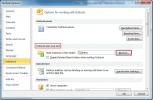Čo je nové v aplikácii Microsoft PowerPoint 2013? [Preskúmanie]
S vydaním Windows 8 GA na obzore spoločnosť Microsoft predstavila ďalšiu verziu svojho druhého najväčšieho produktu Microsoft Office 2013. Práve teraz je to iba ukážka spotrebiteľa, poskytuje však dostatočný základ pre používateľov, aby si vytvorili predstavu o tom, čo bude konečná verzia priniesť do sveta počítačov. Dizajn a funkčnosť balíka Microsoft Office 2013, ktorý bol ocenený rovnakým používateľským rozhraním v štýle metra systému Windows 8, bol zefektívnený tak, aby pracoval s počítačmi aj tabletmi. Aj keď sa na prvý pohľad zdá byť oveľa odlišnejší ako jeho predchodca, je v podstate rovnaký produkt, s niekoľkými vylepšeniami a vylepšeniami, ktoré sa tu a tam pridávajú. Hlavným cieľom bolo zlepšenie zdieľania dokumentov pomocou cloudovej služby SkyDrive a jej použitie na prístup a úpravu zo vzdialených umiestnení. V tomto článku sa zameriame na vylepšenia starých funkcií a pridanie nových v programe Microsoft PowerPoint 2013.
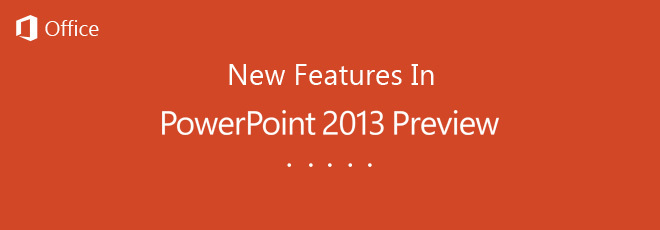
Staré funkcie sú vylepšené vrátane vylepšených animácií, lepšieho zobrazenia aplikácie Presenter a vylepšeného systému komentovania, nových funkcií, napríklad sprievodcovia zarovnania, schopnosť zlúčiť tvary a šablóny širokouhlej obrazovky s rôznymi možnosťami výberu farieb, sú teraz súčasťou programu Microsoft PowerPoint 2013.
Vylepšená vstupná stránka
Vstupná stránka programu PowerPoint 2013 získala veľmi potrebný facelift. Vstupná stránka predchádzajúcej verzie programu Microsoft Office 2010 vyzerala pre niektorých používateľov veľmi nevýrazná a dokonca mätúca. V novšej verzii bola vstupná stránka prepracovaná, aby používateľom poskytla rýchly prístup k lokálne dostupným šablónam, ako aj k online databáze. Online šablóny sú rozdelené do niekoľkých kategórií, ako je obchod, priemysel, malý podnik, prezentácia, orientácia, návrhové sady, 4: 3, médiá, príroda, marketing atď. Aj keď je možné vytvárať nové prezentácie z hlavného okna, na ľavom bočnom paneli sú zobrazené všetky nedávno prístupné prezentácie.

Farebné motívy pre šablóny
Šablóny je možné používať s rôznymi farebnými motívmi. Napríklad, ak téma obsahuje svetlú farebnú schému a chcete použiť tmavšie farby, stačí kliknúť na šablónu a zobrazia sa všetky dostupné farebné schémy. Môžete si vybrať ten, ktorý chcete použiť vo svojej prezentácii. Rovnako ako predchádzajúce verzie, môžete tiež manuálne zmeniť farbu a štýl prvkov v šablóne.

Vylepšené zobrazenie prezentujúceho
V zobrazení Presenter View v programe PowerPoint 2013 sa na ľavej strane zobrazuje aktívny snímku, v pravom hornom rohu ďalší obrázok, zatiaľ čo v pravom dolnom rohu sa zobrazujú poznámky k aktuálnemu snímku. Nad ukážkou aktuálnej snímky sa zobrazí časovač a v hornej a dolnej časti okna aplikácie Presenter View sú k dispozícii ďalšie ovládacie prvky.
Aj keď bol program Presenter View k dispozícii aj v predchádzajúcich verziách programu Microsoft PowerPoint, v predvolenom nastavení nebol aktivovaný. Používatelia museli prejsť na kartu Prezentácia a povoliť zobrazenie prezentujúceho, aby sa zobrazilo na sekundárnej obrazovke. Z tohto dôvodu si mnoho ľudí nebolo vedomých svojej existencie v predchádzajúcich verziách programu PowerPoint. Zdá sa, že spoločnosť Microsoft si to uvedomila v najnovšom vydaní a predvolene ju povolila. Teraz, keď spustíte prezentáciu, zobrazí sa zobrazenie Presenter View, ak je k počítaču pripojených viac zobrazovacích zariadení. Na konzole sa vykonali aj niektoré zmeny. Teraz máte k dispozícii ďalší nástroj na prácu s laserovým ukazovátkom, možnosť zväčšenia častí snímky, zobrazenie všetkých snímok naraz a možnosť prepínania medzi prezentáciami a prezentáciami medzi pripojenými monitormi displeja.

Vedenie účtu
Okno Správa účtu vám umožňuje pripojiť sa k účtu SkyDrive a pridať služby, ktoré chcete používať v programe PowerPoint. Prihláste sa do svojho účtu Microsoft a automaticky sa pripojí k vášmu účtu SkyDrive. Rovnaký účet môžete použiť na prihlásenie do aplikácie Microsoft Office 2013 na rôznych zariadeniach. Týmto spôsobom budú všetky vaše uložené dokumenty synchronizované s cloudom a budú k dispozícii na prezeranie a úpravy z ľubovoľného zariadenia. Toto vylučuje potrebu prenášať vaše dokumenty na vymeniteľných úložných jednotkách. Pomocou účtu SkyDrive môžete ľahko zdieľať svoje prezentácie a pozvať ďalších na spoluprácu o požadovaných prezentačných projektoch.

Zdieľajte dokumenty na prezeranie a úpravu v prehliadači
Možnosť Zdieľať ponúka niekoľko spôsobov, ako zdieľať dokument s ostatnými. Môžete pozvať ľudí zadaním ich e-mailových adries, odoslaním odkazu na zobrazenie a úpravu dokumentu, uverejnením dokumentu na sociálnych sieťach, odoslaním e-mailu ostatným ako prílohou (PPTX), ako URL, PDF, XPS alebo internetový fax, prezentujte ju online, aby si ostatní mohli skontrolovať svoju prezentáciu zo svojich prehliadačov a publikovať snímky do ktorejkoľvek knižnice alebo Stránka SharePoint. Osoba na prijímajúcom konci nemusí mať na svojom systéme nainštalovaný balík Microsoft Office, aby mohol dokument zobraziť alebo upraviť. Ak majú konto Windows Live ID, všetko sa dá vykonať z prehliadača.

Podpora širokouhlej obrazovky a celej obrazovky
Program PowerPoint 2013 ponúka množstvo šablón a motívov širokouhlej obrazovky. Predchádzajúca verzia vám tiež umožnila prepnúť do režimu širokouhlej obrazovky, museli ste však manuálne zmeniť pomer strán snímky, čím sa zmenila aj veľkosť prvkov snímky. Nová verzia programu PowerPoint má zabudovanú podporu pre širokouhlé monitory. Okrem toho je k dispozícii aj nový režim celej obrazovky na úpravy. Umožňuje vám prezerať vaše snímky a upravovať ich, pričom sa spotrebúva dostupné miesto na obrazovke. Stuha obsahujúca všetky možnosti úprav sa dá aktivovať a deaktivovať pomocou pohodlne umiestneného tlačidla v pravom hornom rohu.
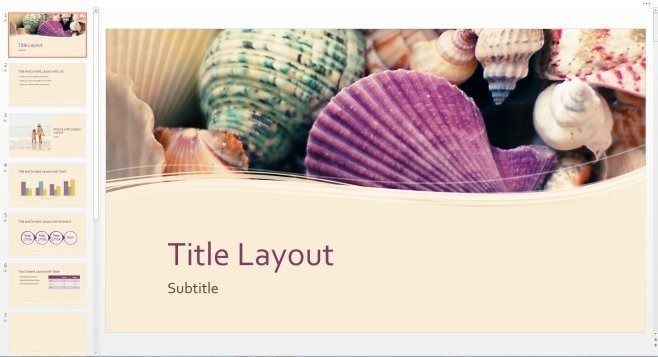
Zmeny používateľského rozhrania a zobrazenie podokna
V programe PowerPoint 2013 existujú rôzne zmeny súvisiace s používateľským rozhraním. Po prvé, všetko sa cíti plynulejšie, od pohybu kurzora pri písaní po spôsob, akým sa animácie objavia vo vašej prezentácii. Spoločnosť Microsoft sa tiež pokúsila vylepšiť vzhľad a dojem rozhrania. Na hlavnom rozhraní sú teraz k dispozícii tlačidlá na prepnutie do vyššie uvedeného zobrazenia na celú obrazovku a na prístup k poznámkam a poznámkam.
Ďalšou vítanou zmenou používateľského rozhrania je skutočnosť, že veľa možností, ktoré sa objavovali v samostatných dialógových oknách, je teraz prístupných cez tably zobrazené na pravej strane. Napríklad v programe PowerPoint 2010, ak kliknete pravým tlačidlom myši na snímku a vyberiete možnosť Formátovať pozadie, otvorí sa samostatné dialógové okno. Môžete vykonať zmeny na snímke, ale dialógové okno sa na snímke vzťahuje, a ak chcete zobraziť všetky prvky snímky, musíte ho manuálne presunúť. Okrem toho, keď vyberiete možnosť Formátovať pozadie, namiesto otvorenia samostatného dialógového okna sa na pravú stranu pridá tabla. Čokoľvek, čo pomocou panela zmeníte, sa prejaví na snímke v reálnom čase. Znamená to, že na zobrazenie zmien nemusíte znova a znova otvárať a zatvárať dialógové okno. Rovnako ako iné aplikácie balíka Office 2013 obsahuje aj možnosť Obrázky online, ktorá vám umožní rýchlo pridať pozadie zo snímky z vášho obľúbeného zdroja obrázkov online; môžete si vybrať obrázok z knižnice ClipArt Office.com, Bing Image Search alebo z vlastného účtu SkyDrive a Flickr.
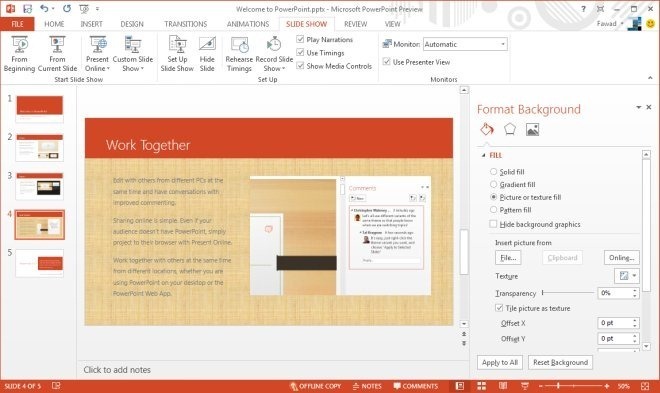
Sprievodcovia zarovnania, zlúčenie tvarov a automatické balenie textov
Novinkou, ktorá je súčasťou programu PowerPoint 2013, ako aj programu Word 2013, sú Sprievodcovia zarovnania. To vám umožní ľahko zarovnať objekty a text na snímke, relatívne k sebe navzájom. Môžete použiť zarovnanie objektov na zlúčenie rôznych tvarov medzi sebou. Napríklad, ak chcete zlúčiť dva tvary, vodítka zarovnania vám pomôžu rýchlo ich upraviť podľa horného, dolného, ľavého a pravého okraja. Ďalšou veľmi užitočnou a veľmi potrebnou funkciou pridanou do programu PowerPoint 2013 je automatické vkladanie textu. Keď sa obrázok pridá do snímky s textom, text sa automaticky upraví okolo obrázka tak, aby nedošlo k žiadnemu prekrývaniu.

Vložte online video, obrázok a zvuk
Program PowerPoint 2013 vám teraz umožňuje pridávať videá, obrázky a zvukové súbory priamo z internetu bez toho, aby ste ich museli najprv stiahnuť do počítača. Myslite na to ako na objekt vložený do vašej prezentácie. Predchádzajúca verzia programu PowerPoint mala tiež možnosť pridať videá z webu, musíte však skopírovať kód na vloženie požadovaného videa a vložiť ho do programu PowerPoint. Najnovšia verzia vám umožňuje vložiť online video do vašej prezentácie pomocou integrovaného vyhľadávania Bing Video Search, účtu SkyDrive, YouTube alebo z kódu vloženia videa. Ak chcete napríklad pridať video YouTube, jednoducho ho vyhľadajte, vyberte požadované z výsledkov vyhľadávania a kliknutím na tlačidlo OK ho vložte do svojej prezentácie.

Výsledky obrázkov sú predvolene nastavené tak, aby zobrazovali obrázky, na ktoré sa poskytuje licencia v službe Create Commons, takže pri použití online obrázka v prezentácii vylučuje možnosť porušenia autorských práv. Môžete tiež zvoliť zobrazenie všetkých webových výsledkov vyhľadávania.

Export prezentácie vo formáte WMV a MPEG-4
PowerPoint 2010 vám tiež umožňuje uložiť prezentáciu ako video, ale iba vo formáte WMV. V programe PowerPoint 2013, v inom formáte, sa pridá MPEG-4 na uloženie konvertovanej prezentácie vo video formáte. Vďaka pridaniu formátu MPEG-4 je možné prezentačné video prehrávať priamo na mnohých multimediálnych prehrávačoch a zariadeniach. Používatelia odteraz nevyžadujú na sledovanie prezentácie program Windows Media CODEC nainštalovaný na zariadeniach iných ako Windows. Aj prenosné zariadenia, ako aj veľa LCD / LED televízorov zabudovali podporu prehrávania formátu MPEG-4. Prejdite na položku Exportovať a vyberte možnosť Vytvoriť video. Všetky ostatné možnosti vrátane rozlíšenia a možnosti použitia zaznamenaných časovaní a rozprávaní sú k dispozícii vo formáte MPEG-4.

verdikt
Po pridaní všetkých novo predstavených a vylepšených funkcií do programu PowerPoint 2013 sa zdá, že spoločnosť Microsoft usilovne pracoval na zlepšení funkčnosti a dostupnosti všetkého, čo program musí urobiť ponuka. Funkcie, ktoré boli predtým takmer skryté, sú teraz pre nového používateľa zreteľnejšie. Vďaka svojmu všestrannému rozhraniu, v ktorom sa niekoľko dialógových okien zmenilo na tably v hlavnom okne, je program PowerPoint 2013 určite dobrým nástrojom na prezentáciu, ktorý je možné použiť na počítačoch aj tabletoch.
Vyhľadanie
Posledné Príspevky
Spustite program Outlook 2010 pomocou priečinka Doručená pošta IMAP
Ak ste si založili účet IMAP v programe Outlook 2010, musíte hľadať...
Program Outlook 2010: Dávkové odoslanie viacerých e-mailov rýchlo
Program Outlook 2010 poskytuje a Nová funkcia ktorý umožňuje užívat...
Vytvorenie viacerých podpisov v programe Outlook 2010
Väčšina používateľov používa iba jeden podpis pri odosielaní e-mail...